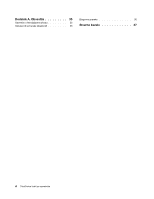Lenovo ThinkCentre M70z Slovenian (User guide) - Page 11
Funkcija enotočkovnega in večtočkovnega zaznavanja, v računalniku
 |
View all Lenovo ThinkCentre M70z manuals
Add to My Manuals
Save this manual to your list of manuals |
Page 11 highlights
• Omogočenje ali onemogočenje zaporednih vrat • Omogočanje ali onemogočenje spojnikov USB • Tipkovnica s čitalnikom prstnih odtisov (na voljo na nekaterih modelih) • Geslo ob vklopu (POP), geslo skrbnika in geslo za trdi disk za preprečevanje nepooblaščene uporabe računalnika • Nadzor zagonskega zaporedja • Zagon brez tipkovnice ali miške • Podpora za dodajanje integrirane kabelske ključavnice (ključavnica tipa Kensington; podrobnejše informacije so na voljo v razdelku »Integrirana kabelska ključavnica« na strani 14.) Predhodno nameščeni programi programske opreme Za preprostejše in varnejše delo je v računalniku predhodno nameščena nekatera programska oprema. Več informacij najdete na naslovu »Pregled programske opreme« na strani 6. Predhodno nameščen operacijski sistem V računalniku je predhodno nameščen operacijski sistem Microsoft® Windows® 7. Operacijski sistemi s potrjeno ali preskušeno združljivostjo1 (različno od modela do modela) • Linux® Funkcija enotočkovnega in večtočkovnega zaznavanja Opomba: Funkcija enotočkovnega zaznavanja ali funkcija večtočkovnega zaznavanja je na voljo samo z nekaterimi modeli računalnika. Računalnik je morda opremljen s funkcijo enotočkovnega zaznavanja ali funkcijo večtočkovnega zaznavanja, odvisno od modela. Če je funkcija enotočkovnega zaznavanja ali funkcija večtočkovnega zaznavanja na voljo v računalniku, se lahko za enojni klik enkrat s prstom dotaknete zaslona na dotik. Če želite narediti dvojni klik, se dvakrat zapored s prstom dotaknite zaslona na dotik. Če želite narediti desni klik, se enkrat dotaknite zaslona na dotik in pridržite prst na zaslonu dokler se ne prikaže krogec. Nato dvignite prst z zaslona na dotik. Prikazal se bo kontekstni meni, kjer lahko izberete svojo izbiro. Uporaba funkcije enotočkovnega zaznavanja: S funkcijo enotočkovnega zaznavanja lahko pri interakciji z računalnikom uporabljate samo en prst hkrati. Uporaba funkcije večtočkovnega zaznavanja: S funkcijo večtočkovnega zaznavanja lahko pri interakciji z računalnikom uporabljate en ali dva prsta. Na primer, med brskanjem po internetu ali branjem ali urejanjem dokumenta lahko na zaslonu na dotik z dvema prstoma povečujete, pomanjšujete, pomikate ali obračate. 1. Za navedene operacijske sisteme je bila potrjena ali preskušena združljivost v času natisa te publikacije. Lenovo lahko po izdaji tega priročnika določi dodatne operacijske sisteme, ki so združljivi z vašim računalnikom. Ta seznam lahko torej spremenimo. Če želite ugotoviti, ali je bil določen operacijski sistem certificiran oziroma ali je bila preizkušena njegova združljivost, preverite spletno mesto prodajalca operacijskega sistema. Poglavje 1. Pregled izdelka 3